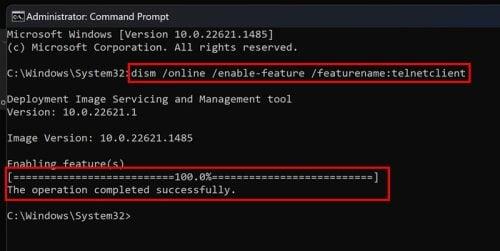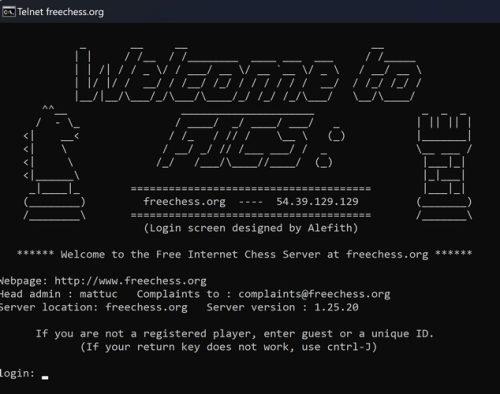Telnet môže byť jednoduchý nástroj príkazového riadka na vašom počítači, kde môžete vzdialene vidieť príkazy na server a ovládať tento server rovnako presne ako priamo pred serverom. Ľudia ho nepoužívajú často, takže sa možno niektorí čudujú, prečo ho chcete povoliť. Možno máte nostalgiu a chcete urobiť niečo, čo neohrozí vašu online bezpečnosť. Nech už je váš dôvod akýkoľvek, nezabudnite nepoužívať Telnet na zdieľanie citlivých informácií, ako sú používateľské mená a heslá, pretože neexistuje žiadne šifrovanie. Ak ho chcete zapnúť, postupujte podľa nasledujúcich krokov.
Ako povoliť Telnet v systéme Windows 11 pomocou príkazového riadka a prostredia PowerShell ako správca
Pri povolení Telnetu môžete postupovať rôznymi spôsobmi a jedným z nich je príkazový riadok. Otvorte príkazový riadok ako správca tak, že ho vyhľadáte vo vyhľadávacom paneli, a keď sa objaví vo výsledkoch, vyberte ako správca . Alebo, ak je to v Nedávnych, kliknite naň pravým tlačidlom myši a vyberte správcu.
Po otvorení zadajte nasledujúci príkaz a po dokončení stlačte kláves enter.
dism /online /enable-feature /featurename:telnetclient
( Vyššie uvedený príkaz bude fungovať na príkazovom riadku aj v PowerShell ako správca )
Ďalší príkaz, ktorý môžete vyskúšať, ak máte problémy s vyššie uvedeným, je
Enable-WindowsOptionalFeature -Online -FeatureName TelnetClient
( Vyššie uvedený príkaz bude fungovať iba v prostredí PowerShell ako správca )
Príkazový riadok vám zobrazí krátku správu, že povoľuje túto funkciu, a uvidíte percento, aby ste videli, ako ďaleko je. Keď dosiahne 100 %, zobrazí sa správa, že operácia bola úspešne dokončená.
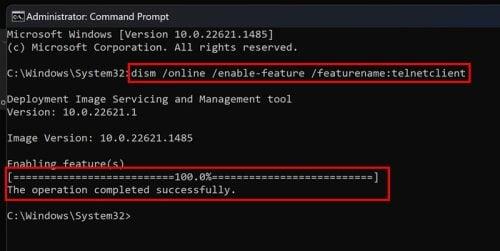
Príkazy príkazového riadka na povolenie Telnetu v systéme Windows 11
Ak ho chcete deaktivovať, zadajte rovnaký príkaz, ale zmeňte slovo enable na vypnutie a stlačte enter. To je všetko. Ak ste novým používateľom Telnetu a chcete vidieť niečo zábavné, čo by ste s ním mohli robiť, pokračujte v čítaní.
Ako skontrolovať, či bol Telnet povolený
Zatiaľ je všetko dobré. Príkazový riadok povedal, že všetko bolo úspešne vykonané, ale teraz je čas skontrolovať, či je to pravda. Do príkazového riadka zadajte Telnet a mala by sa zobraziť správa Vitajte v Microsoft Telnet. Ak toto vidíte, potom bola úspešne aktivovaná. Nie je potrebné reštartovať počítač.
Ako povoliť Telnet v systéme Windows 11 pomocou ovládacieho panela
- Kliknite pravým tlačidlom myši na tlačidlo Štart a potom vyberte položku Nastavenia.
- Vyberte položku Aplikácie > Voliteľné funkcie > Ďalšie funkcie systému Windows.
- Zobrazí sa malé okno, kde budete musieť začiarknuť políčko Klient Telnet . Kliknite na tlačidlo Prijať a počkajte na dokončenie procesu. Keď chcete odinštalovať Telnet, postupujte podľa rovnakých krokov, ale tentoraz zrušte začiarknutie políčka pre klienta Telnet a kliknite na OK.
Ďalšie informácie o Telnete
Nebojte sa; toto nebude rýchly kurz na Telnet. Je to len niekoľko zábavných faktov, aby ste to lepšie spoznali. Napríklad Telnet bol prvýkrát vytvorený v roku 1969. Telnet je program na emuláciu terminálu používaný na získanie prístupu k vzdialeným serverom a je skratkou pre Teletype Network. S Telnetom na ovládanie servera používate iba jednoduché príkazy z klávesnice. Môžete robiť veci ako:
- Vytvorte priečinky
- Spustite alebo zastavte služby
- Preneste súbory
- Prehľadávať adresáre
- Skontrolujte, či sú porty na serveri otvorené alebo zatvorené
Telnet sa neodporúča na odosielanie dôležitých informácií, ako sú heslá a používateľské mená, pretože vaše údaje budú ľahko zachytené. Ak potrebujete používať služby Telnetu, je to lepšie ako používať SSH ( Secure Shell ).
Ako sledovať film Star Wars na Telnete
Než sa príliš rozveselíte, vedzte, že to bude podradná verzia, ale je na čo sa pozerať. Pozeranie filmu Star Wars môžete kedykoľvek zastaviť zatvorením príkazového riadka. Ak chcete vidieť Star Wars, zadajte telnet towel.blinkenlights.nl
Nečudujte sa, že to hneď neuvidíte. Spustenie trvá niekoľko sekúnd.
Ako hrať šach cez Telnet
Ak chcete hrať šach cez Telnet, budete musieť zadať telnet freechess.org 5000
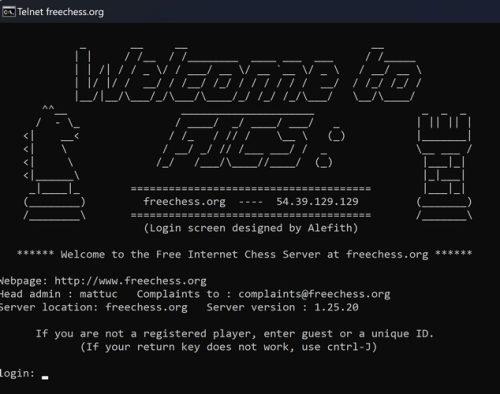
Hrajte bezplatný šach cez Telnet v systéme Windows 11
Budete požiadaní o zadanie jedinečného ID, ktoré však nemôže obsahovať čísla. Môžete zadať iba veľké a malé písmená.
Ako skontrolovať počasie pomocou Telnetu
Počasie pre konkrétne mesto si môžete pozrieť aj na Telnete. Zadajte telnet rainmaker.wunderground.com a zadajte. Teraz zadajte kód mesta, aby ste získali počasie pre toto mesto.
Ďalšie čítanie
Ak už máte Telnetu dosť a chcete si prečítať o ďalších zaujímavých veciach, ktoré môžete robiť na rôznych zariadeniach, tu je návod, ako môžete zlepšiť čas spustenia systému Windows 11 a zmeniť veľkosť miniatúry obrázka . V prípade, že potrebujete zdieľať svoje Wi-Fi, tu je návod, ako zmeniť počítač so systémom Windows 11 na hotspot . Na inú tému môže byť nedostatok miesta na akomkoľvek zariadení skutočnou bolesťou hlavy. Tu je návod, ako môžete riešiť problémy s ukladaním na vašom PS5 .
Záver
Povolenie alebo zakázanie Telnetu je jednoduchá úloha. Môžete ho povoliť/zakázať z príkazového riadka, prostredia PowerShell alebo ovládacieho panela. Nie je potrebné reštartovať počítač a môžete rýchlo skontrolovať, či je zapnutý zadaním pracovného telnetu a stlačením klávesu enter. Je to také jednoduché. Nezabudnite, že pri používaní Telnetu nikdy neposielajte citlivé informácie, pretože môžu byť ľahko odcudzené: na to môžete použiť Secure Shell. Na čo budete používať Telnet? Dajte mi vedieť v komentároch nižšie a nezabudnite článok zdieľať s ostatnými na sociálnych sieťach.